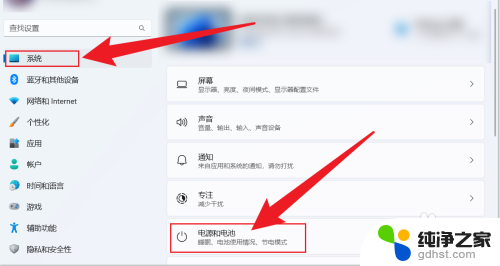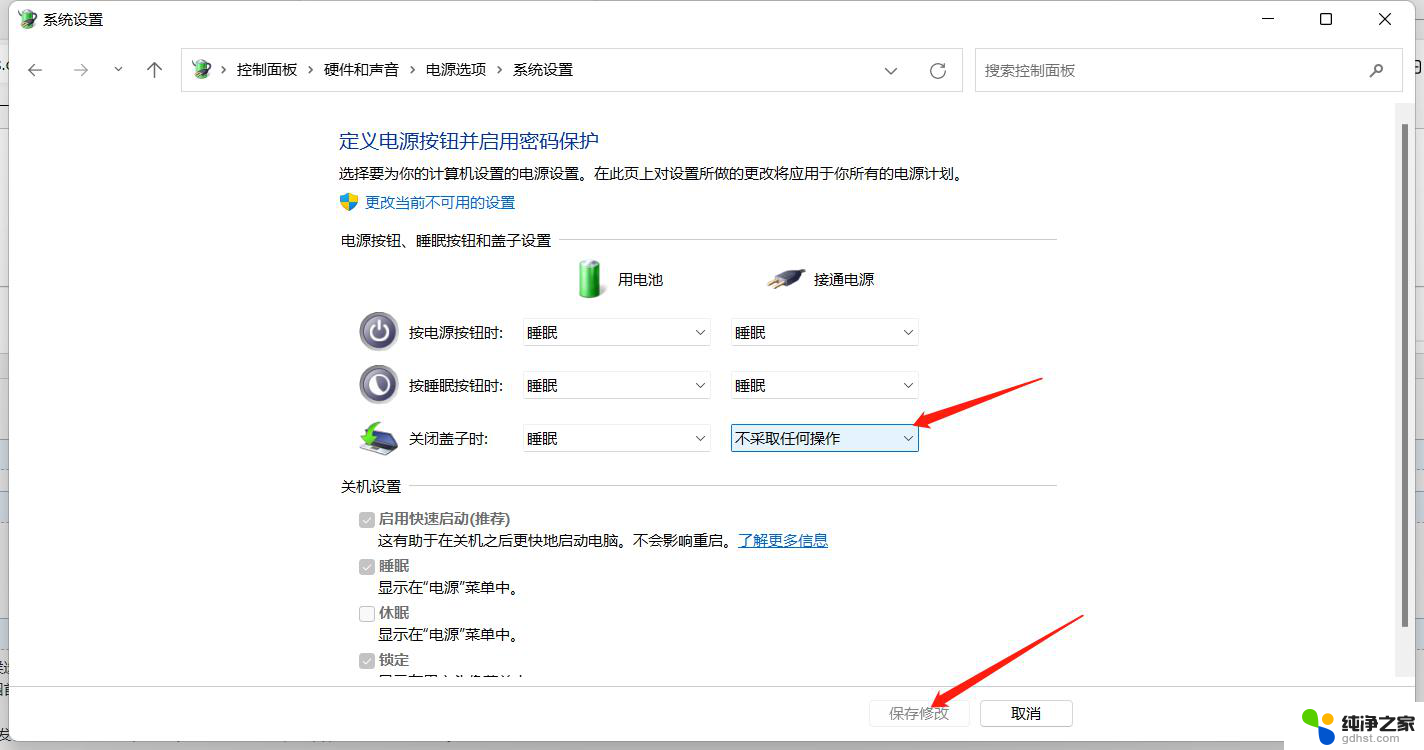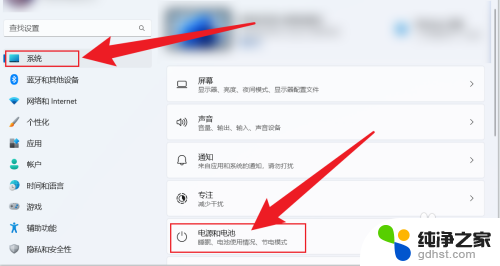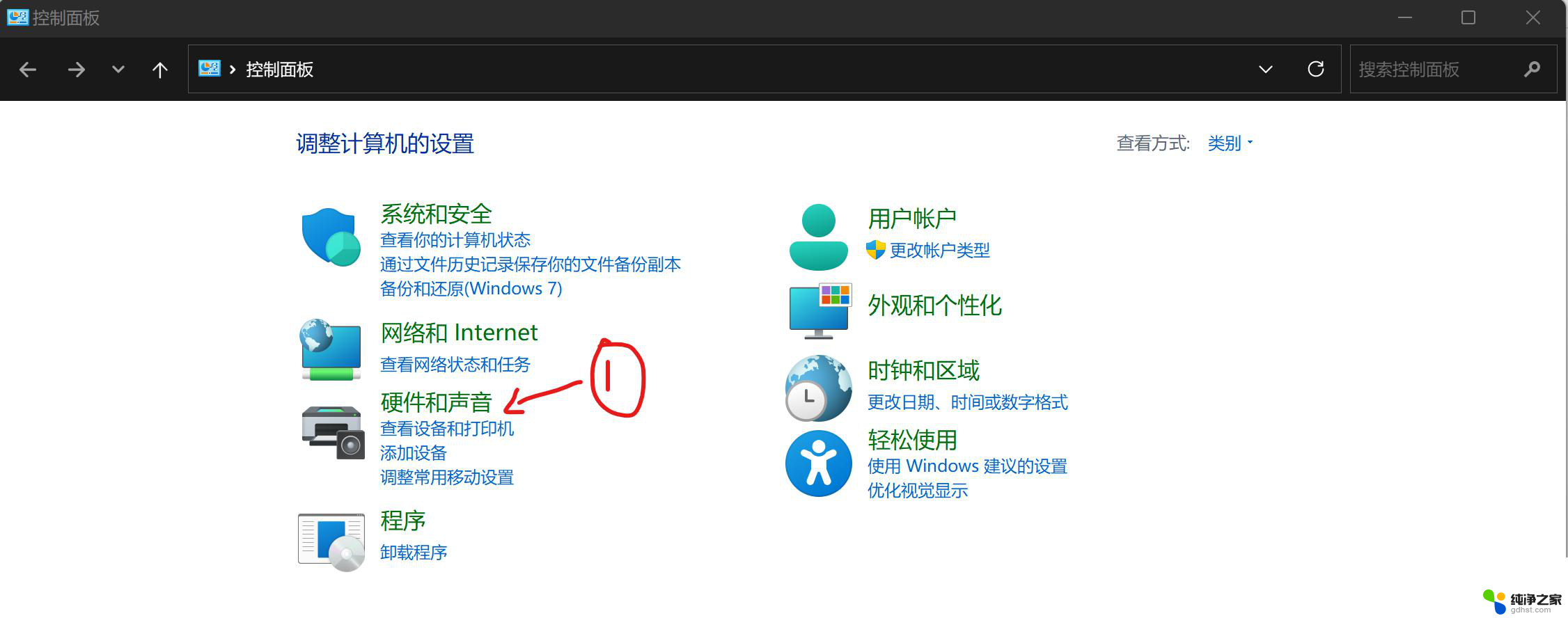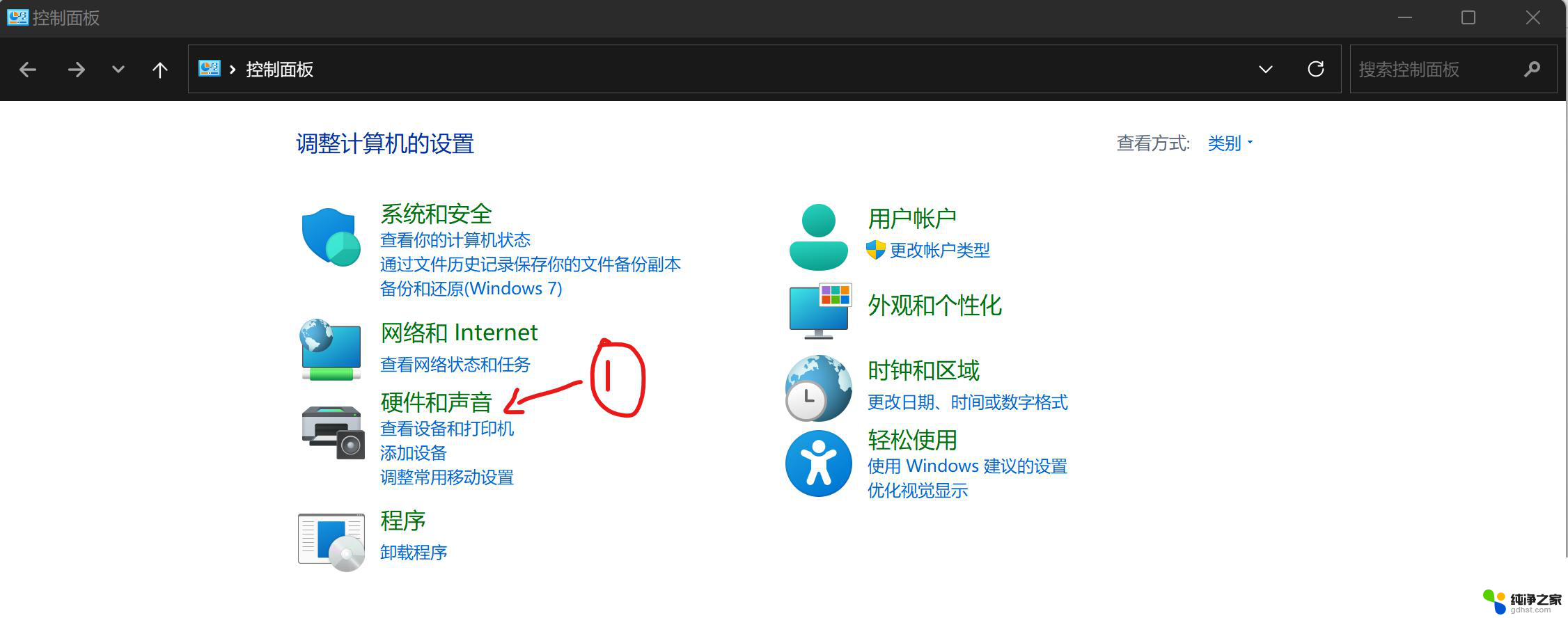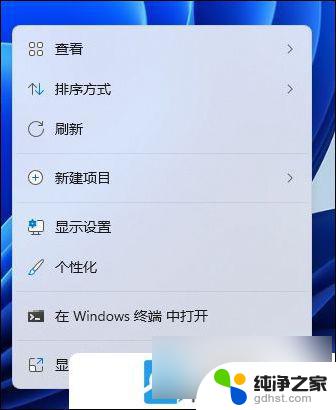win11笔记本设置不自动休眠不锁屏
更新时间:2024-11-02 14:51:13作者:xiaoliu
Win11笔记本设置不自动休眠不锁屏是许多用户关注的问题,因为自动休眠和锁屏会影响用户的使用体验,在Win11系统中,如何设置不自动休眠不锁屏成为了用户们探讨的热点话题。通过简单的操作,我们可以轻松地设置笔记本不自动休眠不锁屏,让用户能够更加方便地使用电脑。接下来我们将介绍Win11如何设置不休眠的方法,帮助用户解决这个问题。
方法如下:
1.打开电脑设置,点击系统。点击电源和电池。

2.点击屏幕和睡眠。

3.把睡眠状态,设置成从不。电脑就不会休眠。
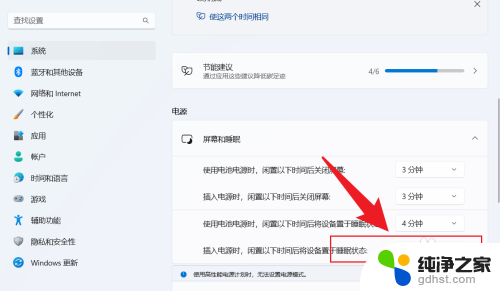
以上就是win11笔记本设置不自动休眠不锁屏的全部内容,碰到同样情况的朋友们赶紧参照小编的方法来处理吧,希望能够对大家有所帮助。